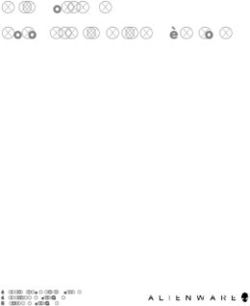MONITEUR DELL ULTRASHARP 32 HDR PREMIERCOLOR-UP3221Q - GUIDE D'UTILISATION
←
→
Transcription du contenu de la page
Si votre navigateur ne rend pas la page correctement, lisez s'il vous plaît le contenu de la page ci-dessous
Moniteur Dell UltraSharp 32 HDR PremierColor—UP3221Q Guide d’utilisation Modèle : UP3221Q Modèle réglementaire : UP3221Qb
Remarques, avertissements et mises en
garde
REMARQUE : Une REMARQUE indique des informations importantes
qui vous aideront à mieux utiliser votre ordinateur.
AVERTISSEMENT : Un AVERTISSEMENT indique un dommage
potentiel matériel ou une perte de données si les instructions ne sont
pas suivies.
MISE EN GARDE : Une MISE EN GARDE attire votre attention sur un
risque potentiel vis-à-vis de vos biens, sur des dommages corporels
voire sur un danger de mort.
Copyright © 2020 Dell Inc. Tous droits réservés. Ce produit est protégé par les lois internationales et
des États-Unis sur le droit d'auteur et la propriété intellectuelle. Dell™ et le logo Dell sont des marques
commerciales de Dell Inc. aux États-Unis et/ou dans d’autres juridictions. Thunderbolt™ et le logo
Thunderbolt™ sont des marques commerciales d’Intel Corporation aux États-Unis et/ou dans d’autres
pays. USB Type-C® et USB-C® sont des marques déposées de l'USB Implementers Forum. Toutes les
autres noms et marques mentionnés ici peuvent être des marques commerciales de leurs sociétés
respectives.
2020 - 12
Rev. A01Table des matières
À propos de votre moniteur. . . . . . . . . . . . . . . . . . . . 6
Contenu de l’emballage . . . . . . . . . . . . . . . . . . . . . . . . . . . 6
Caractéristiques du produit . . . . . . . . . . . . . . . . . . . . . . . . 8
Identification des pièces et contrôles . . . . . . . . . . . . . . . 10
Vue de face . . . . . . . . . . . . . . . . . . . . . . . . . . . . . . . . . . . . . . . . . . . 10
Vue arrière . . . . . . . . . . . . . . . . . . . . . . . . . . . . . . . . . . . . . . . . . . . 11
Vue de dessous . . . . . . . . . . . . . . . . . . . . . . . . . . . . . . . . . . . . . . . . 12
Spécifications du moniteur . . . . . . . . . . . . . . . . . . . . . . . 14
Spécifications de l’écran plat . . . . . . . . . . . . . . . . . . . . . . . . . . . . . 14
Spécifications de la résolution . . . . . . . . . . . . . . . . . . . . . . . . . . . . 16
Modes vidéo pris en charge . . . . . . . . . . . . . . . . . . . . . . . . . . . . . . 17
Modes d’affichage préréglés . . . . . . . . . . . . . . . . . . . . . . . . . . . . . 17
Modes MST (transport multi-flux) . . . . . . . . . . . . . . . . . . . . . . . . . 18
Spécifications électriques . . . . . . . . . . . . . . . . . . . . . . . . . . . . . . . 18
Caractéristiques physiques. . . . . . . . . . . . . . . . . . . . . . . . . . . . . . . 19
Caractéristiques environnementales . . . . . . . . . . . . . . . . . . . . . . . 21
Assignations des broches . . . . . . . . . . . . . . . . . . . . . . . . . . . . . . . 22
Capacité Plug and Play. . . . . . . . . . . . . . . . . . . . . . . . . . . 24
Interface Universal Serial Bus (USB) . . . . . . . . . . . . . . . . 24
Connecteur USB en aval . . . . . . . . . . . . . . . . . . . . . . . . . . . . . . . . 25
Connecteur Thunderbolt™ 3. . . . . . . . . . . . . . . . . . . . . . . . . . . . . 26
Ports USB . . . . . . . . . . . . . . . . . . . . . . . . . . . . . . . . . . . . . . . . . . . 26
Politique de qualité relative aux pixels des moniteurs
LCD. . . . . . . . . . . . . . . . . . . . . . . . . . . . . . . . . . . . . . . . . . 27
Lignes directrices relatives à la maintenance . . . . . . . . . 27
Nettoyer votre moniteur . . . . . . . . . . . . . . . . . . . . . . . . . . . . . . . . .27
│ 3Installer votre moniteur . . . . . . . . . . . . . . . . . . . . . 28
Connecter le pied . . . . . . . . . . . . . . . . . . . . . . . . . . . . . . . 28
Fixer le cache du moniteur . . . . . . . . . . . . . . . . . . . . . . . . 32
Connexion de votre moniteur . . . . . . . . . . . . . . . . . . . . . . 33
Connexion du câble HDMI . . . . . . . . . . . . . . . . . . . . . . . . . . . . . . . 34
Connexion du câble DisplayPort (DP vers DP) . . . . . . . . . . . . . . . 35
Connexion du câble Thunderbolt™ 3 Active . . . . . . . . . . . . . . . . . 35
Connexion du moniteur pour la fonction Thunderbolt™ MST
(transport multi-flux) . . . . . . . . . . . . . . . . . . . . . . . . . . . . . . . . . . 36
Connexion du câble USB Type-C à Type-A . . . . . . . . . . . . . . . . . . 37
Organiser vos câbles . . . . . . . . . . . . . . . . . . . . . . . . . . . . 38
Fixer le couvercle E/S . . . . . . . . . . . . . . . . . . . . . . . . . . . 39
Enlever la base du moniteur . . . . . . . . . . . . . . . . . . . . . . . 40
Montage mural (option) . . . . . . . . . . . . . . . . . . . . . . . . . . 41
Utilisation du moniteur. . . . . . . . . . . . . . . . . . . . . . 42
Allumer le moniteur . . . . . . . . . . . . . . . . . . . . . . . . . . . . . 42
Utiliser la manette de contrôle. . . . . . . . . . . . . . . . . . . . . 42
Utilisation du menu affiché à l’écran (OSD). . . . . . . . . . . 43
Accès au Lanceur de menu. . . . . . . . . . . . . . . . . . . . . . . . . . . . . . . 43
Accès au système des menus . . . . . . . . . . . . . . . . . . . . . . . . . . . . 45
Messages d’avertissement OSD . . . . . . . . . . . . . . . . . . . . . . . . . . 66
Réglage de la résolution maximale . . . . . . . . . . . . . . . . . . 70
Effectuer un étalonnage de la couleur . . . . . . . . . . . . . . . .71
Utiliser le menu OSD . . . . . . . . . . . . . . . . . . . . . . . . . . . . . . . . . . . 71
Utiliser la touche de raccourci avec un signal vidéo . . . . . . . . . . . 72
Utiliser la touche de raccourci sans signal vidéo . . . . . . . . . . . . . . 73
Arrêter le processus d’étalonnage . . . . . . . . . . . . . . . . . . 75
Effectuer une validation de la couleur . . . . . . . . . . . . . . . 75
Utiliser le menu OSD . . . . . . . . . . . . . . . . . . . . . . . . . . . . . . . . . . . 75
Utiliser la touche de raccourci avec un signal vidéo . . . . . . . . . . . 76
Utiliser la touche de raccourci sans signal vidéo . . . . . . . . . . . . . . 77
4 │ Arrêter le processus de validation . . . . . . . . . . . . . . . . . . 78
Conditions requises pour afficher ou lire le contenu
HDR . . . . . . . . . . . . . . . . . . . . . . . . . . . . . . . . . . . . . . . . . 79
A l’aide de l’inclinaison, du pivotement et du
déploiement vertical . . . . . . . . . . . . . . . . . . . . . . . . . . . . 80
Inclinaison, pivotement. . . . . . . . . . . . . . . . . . . . . . . . . . . . . . . . . 80
Extension verticale . . . . . . . . . . . . . . . . . . . . . . . . . . . . . . . . . . . . . 81
Faire tourner le moniteur . . . . . . . . . . . . . . . . . . . . . . . . . . . . . . . . 81
Dépannage . . . . . . . . . . . . . . . . . . . . . . . . . . . . . . . 83
Test-Auto . . . . . . . . . . . . . . . . . . . . . . . . . . . . . . . . . . . . . 83
Diagnostiques intégrés. . . . . . . . . . . . . . . . . . . . . . . . . . . 84
Charge USB Type-C (Thunderbolt™) toujours activée . . 86
Mise à jour du micrologiciel . . . . . . . . . . . . . . . . . . . . . . . 86
Problèmes généraux. . . . . . . . . . . . . . . . . . . . . . . . . . . . . 87
Problèmes spécifiques au produit . . . . . . . . . . . . . . . . . . 91
Problèmes spécifiques à l'interface Universal Serial Bus
(USB) . . . . . . . . . . . . . . . . . . . . . . . . . . . . . . . . . . . . . . . . 92
Appendice . . . . . . . . . . . . . . . . . . . . . . . . . . . . . . . . 95
Déclaration de la FCC (États-Unis seulement) et autres
informations règlementaires . . . . . . . . . . . . . . . . . . . . . . 95
Contacter Dell . . . . . . . . . . . . . . . . . . . . . . . . . . . . . . . . . 95
Base de données de l’UE sur les produits pour
l’étiquetage énergétique et fiche d’information sur les
produits . . . . . . . . . . . . . . . . . . . . . . . . . . . . . . . . . . . . . . 95
Prise en charge USB et vidéo sur USB-C . . . . . . . . . . . . . 96
Acheter un câble Thunderbolt™ 3 Passive . . . . . . . . . . . . 97
│ 5À propos de votre moniteur
Contenu de l’emballage
Votre moniteur est livré avec les éléments indiqués ci-dessous. Assurez-vous que
tous les éléments sont présents et Contacter Dell si quoi que ce soit manque.
REMARQUE : Certains éléments sont en option et peuvent ne pas être
expédiés avec votre moniteur. Certaines fonctionnalités ou accessoires
peuvent ne pas être disponibles dans certains pays.
REMARQUE : Pour installer avec tout autre pied, veuillez consulter le
guide d’installation du pied correspondant pour obtenir des instructions
d’installation.
Affichage
Colonne du pied
6 │ À propos de votre moniteurBase du pied
Couvercle E/S
Cache du moniteur
Câble d’alimentation
(Différent selon les pays)
Câble HDMI
Câble DP (DP vers DP)
Câble Thunderbolt™ 3
(USB Type-C) Active
À propos de votre moniteur │ 7Câble USB Type-C à
Type-A
• Rapport d’étalonnage
d’usine
• Fiche technique sur
l’étalonnage et la
validation
• Fiche technique sur la
connexion
Thunderbolt™ 3
• Guide d’installation
rapide
• Informations relatives à
la sécurité, à
l’environnement et à la
réglementation
Caractéristiques du produit
L'écran panneau plat Dell UP3221Q a une matrice active, un transistor en couche
mince (TFT), un affichage à cristaux liquides (ACL) et rétroéclairage à mini DÉL. Les
principales caractéristiques du moniteur sont les suivantes :
• Affichage sur une zone visible de 80,01 cm (31,5 po) (mesurée en diagonale).
Résolution de 3840 x 2160 (16:9), plus une prise en charge plein écran pour les
résolutions plus faibles.
• Angle de vision large pour permettre une visibilité depuis une position assise ou
debout.
• Gamme de couleur de 99,8% CIE1976 DCI-P3 avec un ΔE moyen < 2.
• Sélectionnez manuellement les options Gamma/Point blanc/Gamme de
couleur/Luminosité via les options Espace colorimétrique d'Utilisateur 1,
Utilisateur 2 ou Utilisateur 3.
• Mode HDR manuel sans signal HDR via les options Utilisateur 1, Utilisateur 2
ou Utilisateur 3, permettant la sélection forcée de HDR EOTF entre
ST.2084(PQ) et HLG.
8 │ À propos de votre moniteur• Étalonnez les paramètres Utilisateur 1, Utilisateur 2 ou Utilisateur 3
directement dans CAL 1 ou CAL 2.
• Prend en charge les sources HDMI, DP et Thunderbolt™ 3.
• La connexion HDMI, DP et Thunderbolt™ 3 prend en charge les couleurs
10 bits.
• La mise en mémoire tampon des images permet d'afficher des vidéos 24/
25 Hz en 48/50 Hz à couleur 10 bits.
• Un Thunderbolt™ 3 pour alimenter (jusqu’à 90 W) un notebook compatible
tout en recevant un signal vidéo et de données.
• Fonctionnalité d’étalonnage des couleurs intégrée.
• Capacité de transport multi-flux (MST) via une connexion Thunderbolt™ 3.
• Capacités de réglage de l’inclinaison, du pivotement et de l’extension verticale.
• Le cadre ultra-mince minimise l’espace dû aux cadres lors de l’utilisation
d’écrans multiples, ce qui facilite la mise en place d’une expérience visuelle
élégante.
• Une gamme de solutions de montage avec des orifices de fixation à
écartement de 100 mm VESA™ (Video Electronics Standards Association) et
pied amovible.
• Capacité Plug and play si votre système la prend en charge.
• Réglages de l’affichage de l’écran (OSD) pour une facilité de configuration et
l’optimisation de l’écran.
• Prend en charges la manette, le bouton d’alimentation et le verrouillage des
couleurs via l’OSD.
• Orifice de verrouillage de sécurité.
• < 0,3 W en mode veille.
• Prend en charge le mode de sélection Images côte à côte (PBP).
À propos de votre moniteur │ 9Identification des pièces et contrôles
Vue de face
Libellé Description Utilisez
1 Voyant à diode pour Une lumière blanche continue indique
afficher l’état d’alimentation que le moniteur est allumé et fonctionne
du moniteur. normalement. Une lumière blanche
clignotante indique que le moniteur est
en mode veille.
10 │ À propos de votre moniteurVue arrière
Vue arrière sans et avec pied du moniteur
Libellé Description Utilisez
1 Orifices de montage Support mural du moniteur utilisant un
VESA (100 mm x 100 mm - kit de montage mural compatible VESA
derrière le couvercle (100 mm x 100 mm).
VESA attaché)
2 Étiquette réglementaire Liste des approbations réglementaires.
3 Bouton de libération du Libère le pied du moniteur.
pied
4 Code-barres, numéro de Référez-vous à cette étiquette si vous
série et étiquette de devez contacter Dell pour un support
service technique.
5 Clips de rangement des Pour organiser les câbles proprement.
câbles
6 Bouton d’alimentation Allume ou éteint le moniteur.
7 Manette Utilisez pour contrôler le menu OSD.
(Pour plus d’informations, voir
Utilisation du moniteur)
8 Orifice de verrouillage de Sécurise moniteur avec un cadenas de
sécurité sécurité (cadenas de sécurité non inclus).
9 Trou de gestion des Permet de ranger les câbles en les
câbles plaçant dans le trou.
À propos de votre moniteur │ 11Vue de dessous
Vue de dessous sans le pied du moniteur
Libellé Description Utilisez
1 Connecteur Connectez le câble d’alimentation (livré avec votre
d'alimentation CA moniteur).
2 Fonction de Verrouillez le pied au moniteur en utilisant une vis
verrouillage du M3 x 6 mm (la vis n'est pas fournie).
pied
3 Connecteur de Connectez votre ordinateur avec un câble HDMI.
port HDMI (2)
4 Connecteur Connectez votre ordinateur avec un câble DP.
d’entrée
DisplayPort
5 Sortie de ligne Connectez vos haut-parleurs.*
audio
12 │ À propos de votre moniteur6 Port Connectez le câble Thunderbolt™ 3 Active fourni
Thunderbolt™ 3 avec votre moniteur à l’ordinateur ou à l’appareil
en amont (USB mobile. Ce port prend en charge la transmission
Type-C®) d’alimentation USB (jusqu’à 90 W), les données et
le signal vidéo DisplayPort.
Le port Thunderbolt™ 3 prend en charge le mode
alternatif DP1.4 avec une résolution maximale de
3840 x 2160 à 60 Hz, PD 20 V/4,5 A, 15 V/3 A,
9 V/3 A et 5 V/3 A.
Thunderbolt™ 3 prend en charge un moniteur
compatible MST (transport multi-flux). Pour activer
MST, voir les instructions de la section
« Connexion du moniteur pour la fonction
Thunderbolt™ MST (transport multi-flux) ».
REMARQUE : Thunderbolt™ 3 n’est pas pris en
charge sur les versions de Windows antérieures à
Windows 10.
7 Port Connectez le câble Thunderbolt™ 3 Active fourni
Thunderbolt™ 3 avec votre moniteur à l’ordinateur, de appareils
en aval (USB mobiles, un deuxième moniteur ou d’autres appareils
Type-C) Thunderbolt™. Ce port prend en charge la
transmission d’alimentation USB (jusqu’à 15 W,
PD 5 V/3 A), les données et le signal vidéo
DisplayPort.
Thunderbolt™ 3 prend en charge un moniteur
compatible MST (transport multi-flux). Pour activer
MST, voir les instructions de la section
« Connexion du moniteur pour la fonction
Thunderbolt™ MST (transport multi-flux) ».
REMARQUE : Pour les notebooks et autres
appareils nécessitant plus de 15 W de puissance, il
est recommandé de se connecter à une autre
source d’alimentation pour alimenter ou charger
votre appareil.
REMARQUE : Thunderbolt™ 3 n’est pas pris en
charge sur les versions de Windows antérieures à
Windows 10.
À propos de votre moniteur │ 138 Port SuperSpeed Connectez vos périphériques USB. Vous pouvez
USB 5/10 Gbit/s utiliser ce connecteur uniquement après avoir
(USB 3.2 Gen 1/2) branché le câble USB à l’ordinateur.**
en aval (2)
9 Port colorimètre Connectez votre colorimètre externe.
externe REMARQUE : Retirez le bouchon en plastique
lorsque vous utilisez ce port.
REMARQUE : Ce port est utilisé exclusivement
pour la connexion de colorimètres externes. Ne
branchez pas d'autres appareils USB.
*L’utilisation d’un casque usage n’est pas prise en charge pour le connecteur de
ligne de sortie audio.
**Pour éviter toute interférence de signal, lorsqu’un périphérique USB sans fil a été
connecté à un port USB en aval, il est déconseillé de connecter d’autres
périphériques USB au(x) port(s) adjacent(s).
Spécifications du moniteur
Spécifications de l’écran plat
Modèle UP3221Q
Type d’écran Matrice active - LCD TFT
Technologie du panneau Type commutation en plan
Proportions 16:9
Image visible
Diagonale 800,05 mm (31,5 po)
Horizontal, zone active 697,31 mm (27,45 po)
Vertical, zone active 392,23 mm (15,44 po)
Zone 273505,9 mm2 (423,93 po2)
Finesse pixel 0,1816 mm x 0,1816 mm
Pixel par pouce 140
Angle de vision 178° (vertical) standard
178° (horizontal) standard
14 │ À propos de votre moniteurSortie luminance SDR : 350 cd/m²
HDR : 1000 cd/m²
Rapport de contraste • 1300 à 1
• 1.000.000 à 1 (HDR activé)
Revêtement de surface Traitement antireflet avancé du polariseur avant
(distorsion 25%, 3H)
Rétroéclairage mini DÉL
Temps de réponse • 6 ms gris à gris en mode Rapide
• 8 ms gris à gris en mode Normal
• 14 ms gris à gris en mode Eteint
Nombre de couleurs 1,07 milliard de couleurs (Vrai 10 bits)
Gamme de couleur • 93% CIE1931 Adobe
(natif du panneau) • 99,8% CIE1976 DCI-P3
• 83% CIE1976 BT.2020
Périphériques intégrés Colorimètre
Précision de l'étalonnage SDR :
(Espace colorimétrique ΔE moyen < 1
préréglé par défaut)
REMARQUE : Seulement pour DCIP3 D65, BT.709
D65 et sRGB D65.
ΔE moyen < 2
REMARQUE : Seulement pour Adobe RGB D65 et
Adobe RGB D50.
HDR :
ST.2084(PQ) : ΔE ITP < 3,5
HLG : ΔE < 3,5
REMARQUE : Sélectionnez Réinitialisation pour rétablir la précision de
l’étalonnage aux préréglages par défaut.
À propos de votre moniteur │ 15Connectivité • 1 x DP 1.4 (HDCP 2.2)
• 2 x HDMI 2.0 (HDCP 2.2)
• 1 x port Thunderbolt™ 3 en amont (DP1.4)
• 1 x port Thunderbolt™ 3 en aval (DP1.4)
• 2 x port SuperSpeed USB 5/10 Gbit/s (USB 3.2
Gen 1/2) en aval
• 1 x port colorimètre externe. Ce port ne prend pas
en charge les appareils USB standard.
Largeur de la bordure 7,6 mm (Haut/Gauche/Droite)
(bord du moniteur à zone 35,81 mm (Bas)
active)
Variabilité
Pied ajustable en hauteur 160 mm
Inclinaison -5° à 21°
Pivotement -30° à 30°
Pivot -90° à 90°
REMARQUE : Ne montez pas l’orientation paysage inversée (180°) car cela pourrait
endommager le moniteur.
Compatibilité de Dell Oui
Display Manager (DDM)
Sécurité Orifice de verrouillage de sécurité (câble de sécurité
vendu séparément)
Spécifications de la résolution
Modèle UP3221Q
Plage de balayage horizontal 15 kHz à 135 kHz
(Mode alternatif HDMI et DP & Thunderbolt™ 3) (automatique)
Plage de balayage vertical 23 Hz à 86 Hz
(Mode alternatif HDMI et DP & Thunderbolt™ 3) (automatique)
Résolution maximale préréglée 3840 x 2160 à 60 Hz
16 │ À propos de votre moniteurModes vidéo pris en charge
Modèle UP3221Q
Capacités d'affichage vidéo 480p, 576p, 720p, 1080i, 1080p,
(Lecture HDMI et DP) QHD, UHD (le mode entrelacé n’est
pas pris en charge en mode PBP)
Modes d’affichage préréglés
Mode d’affichage Fréquence Fréquence Horloge Polarité de
horizontale verticale pixel synchronisation
(kHz) (Hz) (MHz) (horizontale/
verticale)
VESA, 640 x 480 31,5 59,9 25,2 -/-
VESA, 640 x 480 37,5 75,0 31,5 -/-
VESA, 720 x 400 31,5 70,1 28,3 -/+
VESA, 800 x 600 37,9 60,3 40,0 +/+
VESA, 800 x 600 46,9 75,0 49,5 +/+
VESA, 1024 x 768 48,4 60,0 65,0 -/-
VESA, 1024 x 768 60,0 75,0 78,8 +/+
VESA, 1152 x 864 67,5 75,0 108,0 +/+
VESA, 1280 x 1024 64,0 60,0 108,0 +/+
VESA, 1280 x 1024 80,0 75,0 135,0 +/+
VESA, 1600 x 1200 75,0 60,0 162,0 +/+
VESA, 1920 x 1080 67,5 60,0 148,5 +/+
VESA, 2048 x 1280-R 78,9 59,9 174,3 +/-
VESA, 3840 x 2160 133,3 60,0 533,3 +/-
(DP/Thunderbolt™)
VESA, 3840 x 2160 135,0 60,0 594,0 +/+
(HDMI)
2560 x 1440 88,787 59,951 241,55 +/-
2048 x 1080 27,0 24,0 74,25 +/-
2048 x 1080 54,0 48,0 148,5 +/-
À propos de votre moniteur │ 17Modes MST (transport multi-flux)
Moniteur Le nombre maximum de moniteur externe peut être pris
source MST en charge
3840 x 2160 à 60 Hz
3840 x 2160
1
à 60 Hz
REMARQUE : Utilisez les câbles fournis avec votre moniteur pour la
connexion Thunderbolt™ MST (transport multi-flux). Voir Connexion
du moniteur pour la fonction Thunderbolt™ MST (transport multi-flux)
pour les détails de connexion.
Spécifications électriques
Modèle UP3221Q
Signaux d’entrée vidéo HDMI 2.0*/DP 1.4, 600 mV pour chaque ligne
différentielle, impédance d’entrée de 100 ohms par
paire différentielle.
Tension d'entrée CA/ 100 VCA à 240 VCA / 50 Hz ou 60 Hz + 3 Hz /
fréquence/courant 4,5 A (standard)
Courant d’appel • 120 V : 50 A (max) à 0°C (démarrage à froid)
• 240 V : 100 A (max) à 0°C (démarrage à froid)
Consommation électrique • 0,2 W (mode éteint)1
• 0,2 W (mode veille)1
• 68,3 W (mode allumé)1
• 380 W (max.)2
• 39 W (Pon)3
• 138,37 kWh (TEC)3
*Ne prend pas en charge la spécification optionnelle HDMI 2.0, comprendre HEC
(HDMI Ethernet Channel), ARC (Audio Return Channel), standard pour le format et
les résolutions 3D, et standard pour la résolution cinéma numérique 4K.
1
Selon la définition dans UE 2019/2021 et UE 2019/2013.
2
Réglage maximal de la luminance avec une charge de puissance maximale sur tous
les ports USB.
18 │ À propos de votre moniteur3 Pon : Consommation électrique du mode Activé mesurée en référence à la
méthode de test Energy Star.
TEC : Consommation électrique totale en kWh mesurée en référence à la méthode
de test Energy Star.
Ce document est uniquement informatif et reflète la performance en laboratoire.
Votre produit peut fonctionner différemment, en fonction des logiciels,
composants et périphériques que vous avez commandés et il n’y a aucune
obligation de mettre à jour ces informations.
Par conséquent, le client ne doit pas compter sur cette information pour prendre
des décisions au sujet des tolérances électriques ou autres. Aucune garantie quant
à l’exactitude ou l’exhaustivité n’est exprimée ou impliquée.
Caractéristiques physiques
Modèle UP3221Q
Type de connecteur • 1 x DP 1.4 (HDCP 2.2)
• 2 x HDMI 2.0 (HDCP 2.2)
• 1 x port Thunderbolt™ 3 en amont (DP1.4)
• 1 x port Thunderbolt™ 3 en aval (DP1.4)
• 2 x port SuperSpeed USB 5/10 Gbit/s
(USB 3.2 Gen 1/2) en aval
• 1 x port colorimètre externe. Ce port ne prend
pas en charge les appareils USB standard.
Type du câble de signal • Numérique : HDMI à 19 broches
• Numérique : DisplayPort à 20 broches
• Numérique : Thunderbolt™ 3, 24 broches
• Universal Serial Bus : USB Type-C à Type-A
REMARQUE : Les moniteurs Dell sont conçus pour fonctionner de manière
optimale avec les câbles vidéo fournis avec votre moniteur. Dell ne contrôlant pas
les différents fournisseurs de câbles sur le marché, le type de matériel, le
connecteur et le processus utilisés pour fabriquer ces câbles, Dell ne garantit pas
les performances vidéo des câbles qui ne sont pas livrés avec votre moniteur Dell.
À propos de votre moniteur │ 19Dimensions (avec pied) Hauteur (étendu) 623,7 mm (24,55 po) Hauteur (compressé) 463,7 mm (18,25 po) Largeur 712,5 mm (28,05 po) Profondeur 250,0 mm (9,84 po) Dimensions (sans pied) Hauteur 435,9 mm (17,16 po) Largeur 712,5 mm (28,05 po) Profondeur 76,1 mm (3,00 po) Dimensions du pied Hauteur (étendu) 488,3 mm (19,22 po) Hauteur (compressé) 441,5 mm (17,38 po) Largeur 345,0 mm (13,58 po) Profondeur 250,0 mm (9,84 po) Poids Poids avec l’emballage 24,33 kg (53,62 lb) Poids avec ensemble pied, 18,07 kg (39,83 lb) cache et câbles Poids sans ensemble pied 11,31 kg (24,93 lb) (avec couvercle des câbles fixé) (en cas de montage mural ou de montage VESA - sans câbles) Poids de l’ensemble pied 5,59 kg (12,32 lb) Poids du cache 0,80 kg (1,76 lb) Brillant du cadre avant 5 +/- 1,5 GU 20 │ À propos de votre moniteur
Caractéristiques environnementales
Modèle UP3221Q
Standards de conformité
• Conformité RoHS
• Sans BFR/PVC (sans halogène), câbles externes non compris
• Verre sans arsenic, et sans mercure pour le panneau seulement
Température
En fonctionnement 0°C à 40°C (32°F à 104°F)
À l’arrêt • Entreposage : -20°C à 60°C (-4°F à 140°F)
• Expédition : -20°C à 60°C (-4°F à 140°F)
Humidité
En fonctionnement 10% à 90% (sans condensation)
À l’arrêt • Entreposage : 10% à 90% (sans condensation)
• Expédition : 10% à 90% (sans condensation)
Altitude
En fonctionnement 3048 m (10000 pieds) (maximum)
À l’arrêt 12192 m (40000 pieds) (maximum)
Dissipation thermique • 1297 BTU/heure (maximum)
• 239 BTU/heure (standard)
À propos de votre moniteur │ 21Assignations des broches
Connecteur DisplayPort
Numéro Côté 20 broches du câble
de broche de signal connecté
1 ML3 (n)
2 GND
3 ML3 (p)
4 ML2 (n)
5 GND
6 ML2 (p)
7 ML1 (n)
8 GND
9 ML1 (p)
10 ML0 (n)
11 GND
12 ML0 (p)
13 GND
14 GND
15 AUX (p)
16 GND
17 AUX (n)
18 Détection connexion à chaud
19 PWR Retour
20 +3,3 V DP_PWR
22 │ À propos de votre moniteurConnecteur HDMI
Numéro Côté 19 broches du câble
de broche de signal connecté
1 TMDS DONNÉES 2+
2 TMDS DONNÉES 2
BLINDAGE
3 TMDS DONNÉES 2-
4 TMDS DONNÉES 1+
5 TMDS DONNÉES 1
BLINDAGE
6 TMDS DONNÉES 1-
7 TMDS DONNÉES 0+
8 TMDS DONNÉES 0
BLINDAGE
9 TMDS DONNÉES 0-
10 TMDS HORLOGE+
11 TMDS HORLOGE BLINDAGE
12 TMDS HORLOGE-
13 CEC
14 Réservé (N.C. sur le
périphérique)
15 DDC HORLOGE (SCL)
16 DDC DONNÉES (SDA)
17 Masse DDC/CEC
18 +5 V ALIMENTATION
19 DÉTECTION CONNEXION À
CHAUD
À propos de votre moniteur │ 23Capacité Plug and Play
Vous pouvez installer ce moniteur avec n’importe système compatible Plug and
Play. Le moniteur fournit automatiquement à l’ordinateur ses données
d’identification de moniteur étendues (EDID) à l’aide des protocoles de canal de
moniteur de données (DDC) pour que le système puisse se configurer
automatiquement et optimiser les paramètres du moniteur. La plupart des
installations de moniteurs sont automatiques, vous pouvez choisir différents
réglages si vous le souhaitez. Pour plus d’informations sur la modification de
réglages du moniteur, voir Utilisation du moniteur.
Interface Universal Serial Bus (USB)
Cette section vous donne des informations sur les ports USB qui sont disponibles
sur le moniteur.
REMARQUE : Ce moniteur est compatible SuperSpeed USB 5/10 Gbit/s
(USB 3.2 Gen 1/2).
Vitesse de Débit de Consommation électrique
transfert données
Super vitesse 10 Gbit/s 4,5 W (Maxi., chaque port)
Haute vitesse 480 Mbit/s 4,5 W (Maxi., chaque port)
Pleine vitesse 12 Mbit/s 4,5 W (Maxi., chaque port)
Thunderbolt™ 3/ Description
USB Type-C
Vidéo DP1.2 (câble passif)
DP1.4 (câble actif)
Données USB 2.0
USB 3.2 (actif, Thunderbolt™ 3 uniquement)
Transmission Port Thunderbolt™ 3 en amont : Jusqu’à 90 W (standard)
d'alimentation (PD) Port Thunderbolt™ 3 en aval : Jusqu’à 15 W (standard)
REMARQUE : La vidéo USB Type-C nécessite un ordinateur dispose des
capacités du mode alternatif de Type-C.
24 │ À propos de votre moniteurREMARQUE : Pour prendre en charge le mode alternatif USB Type-C,
assurez-vous que l’ordinateur source dispose des capacités du mode
alternatif.
Connecteur USB en aval
Numéro de Côté 9 broches du connecteur
broche
1 VCC
2 D-
3 D+
4 GND
5 SSRX-
6 SSRX+
7 GND
8 SSTX-
9 SSTX+
À propos de votre moniteur │ 25Connecteur Thunderbolt™ 3
Numéro de Nom du signal Numéro de Nom du signal
broche broche
A1 GND B1 Détection du câble
A2 TX1+ B2 TX2+
A3 TX1- B3 TX2-
A4 VBUS B4 VBUS
A5 CC1 B5 CC2
A6 D+ B6 D+
A7 D- B7 D-
A8 SBU1 B8 SBU2
A9 VBUS B9 VBUS
A10 RX2- B10 RX1-
A11 RX2+ B11 RX1+
A12 GND B12 GND
Ports USB
• 1 x Thunderbolt™ 3 en aval (compatible USB Type-C) - bas
• 1 x Thunderbolt™ 3 en amont (compatible USB Type-C) - bas
• 2 x SuperSpeed USB 5/10 Gbit/s (USB 3.2 Gen 1/2) en aval - bas
REMARQUE : La fonctionnalité SuperSpeed USB 5/10 Gbit/s (USB 3.2
Gen 1/2) nécessite un ordinateur compatible SuperSpeed USB 5/
10 Gbit/s (USB 3.2 Gen 1/2).
REMARQUE : Les ports USB du moniteur fonctionnent uniquement
lorsque le moniteur est en marche ou en mode veille. Si vous éteignez le
moniteur et que vous le rallumez ensuite, les périphériques attachés
peuvent prendre plusieurs secondes avant de reprendre une
fonctionnalité normale.
26 │ À propos de votre moniteurPolitique de qualité relative aux pixels des moniteurs LCD
Pendant le processus de fabrication du moniteur LCD, il n’est pas inhabituel qu’un
ou plusieurs pixels se figent dans un état fixe, ce qui est difficilement visible et
n’affecte pas la qualité de l’affichage ni son utilisabilité. Pour plus d’informations sur
la Qualité des moniteurs Dell et la Politique sur les pixels, voir le site de Support de
Dell à l’adresse : http://www.dell.com/pixelguidelines.
Lignes directrices relatives à la maintenance
Nettoyer votre moniteur
AVERTISSEMENT : Lisez et suivez les Consignes de sécurité avant de
nettoyer le moniteur.
MISE EN GARDE : Avant de nettoyer le moniteur, débranchez son câble
d’alimentation de la prise murale.
Pour les meilleures pratiques, suivez les instructions dans la liste ci-dessous pendant
le déballage, le nettoyage ou la manipulation de votre moniteur :
• Pour nettoyer votre écran antistatique, humidifiez légèrement un chiffon doux
et propre avec de l'eau. Si possible, utilisez un tissu de nettoyage spécial pour
les écrans ou une solution adaptée au revêtement antistatique. Ne pas utiliser
de produits à base de benzène, un diluant, de l’ammoniaque, des nettoyants
abrasifs ou des produits à base d’air comprimé.
• Utilisez un chiffon légèrement humidifié et tiède pour nettoyer le moniteur.
Évitez d’utiliser toutes sortes de détergents car certains peuvent laisser un
film trouble sur le moniteur.
• Si vous remarquez la présence de poudres blanches lors du déballage de votre
moniteur, éliminez-les à l’aide d’un chiffon.
• Manipulez votre moniteur avec soin car les plastiques de couleur foncée
peuvent rayer et laisser des marques de rayures blanches plus facilement que
les moniteurs de couleur claire.
• Pour aider à conserver la meilleure qualité d’image sur votre moniteur, utilisez
un écran de veille qui change dynamiquement et éteignez votre moniteur
lorsque vous ne l’utilisez pas.
À propos de votre moniteur │ 27Installer votre moniteur
Connecter le pied
REMARQUE : Le pied est détaché lorsque l’écran est livré depuis
l’usine.
REMARQUE : Ceci est valable pour un moniteur avec un pied. Lorsqu’un
autre pied est acheté, veuillez consulter le guide d’installation du pied
correspondant pour les instructions d’installation.
AVERTISSEMENT : Ne retirez pas le moniteur de l’emballage avant de
fixer le support.
Pour fixer le pied du moniteur :
1. Suivez les instructions sur les rabats du carton pour retirer le support du
coussin supérieur qui le maintient.
2. Retirez la colonne du pied, la base du pied, le couvercle E/S et le cache du
coussin de l’emballage.
3. Insérez les blocs la base du pied entièrement dans la fente du le pied.
4. Soulevez la poignée de la vis et faites tourner la vis dans le sens horaire.
28 │ Installer votre moniteur5. Après avoir serré la vis, repliez la poignée de la vis à plat dans la cavité.
6. Soulevez l’enveloppe, comme illustré, pour exposer la zone VESA pour le pied.
7. Assemblez le pied ainsi formé avec l’écran.
a. Montez la rainure au dos du moniteur sur les deux onglets en partie
supérieure du pied.
b. Appuyez le pied vers le bas jusqu’à ce qu’il soit fixé en place.
Installer votre moniteur │ 298. Placez le moniteur en position verticale avec le coussin de protection attaché. REMARQUE : Soulevez le moniteur doucement pour l’empêcher de glisser ou de tomber. AVERTISSEMENT : Ne tenez pas et ne soulevez pas le moniteur par le plateau du colorimètre lorsque vous le déplacez. 30 │ Installer votre moniteur
9. Déchirez l’ouverture prédécoupée au milieu du coussin de protection, puis
retirez le coussin de protection des côtés gauche et droit du moniteur.
10. Retirez l’enveloppe du moniteur.
Installer votre moniteur │ 31Fixer le cache du moniteur
Pour installer le cache de votre moniteur :
1. Sortez le cache fourni avec le moniteur.
2. Dépliez le capot avec les bandes de canaux en « U » sur les deux volets
tournés vers l’intérieur.
32 │ Installer votre moniteur3. Alignez le côté du moniteur avec les bandes de canaux en « U ».
4. Faites glisser le cache tout en bas.
Connexion de votre moniteur
MISE EN GARDE : Avant de débuter quelque procédure que ce soit de
cette section, suivez les Consignes de sécurité.
REMARQUE : Ne connectez pas tous les câbles à l’ordinateur en même
temps.
Pour connecter votre moniteur sur l’ordinateur :
1. Éteignez votre ordinateur et déconnectez son câble d’alimentation.
2. Connectez le câble HDMI/DP/Thunderbolt™ 3 Active du moniteur à votre
ordinateur ou à votre appareil.
Installer votre moniteur │ 33Connexion du câble HDMI
REMARQUE : Le réglage par défaut à la sortie d’usine du UP3221Q est
HDMI 2.0. Si le moniteur ne parvient pas à afficher du contenu après la
connexion du câble HDMI, suivez les procédures ci-dessous pour
modifier les paramètres de HDMI 2.0 à HDMI 1.4 :
• Appuyez la manette pour activer le menu OSD.
• Actionnez la manette pour mettre en surbrillance Source entrée, puis
appuyez la manette pour accéder au sous-menu.
• Actionnez la manette pour mettre en surbrillance HDMI.
• Appuyez et maintenez la manette pendant environ 10 secondes, et le
message de configuration HDMI apparaît.
• Actionnez la manette pour sélectionner Oui et changez les paramètres.
Répétez les étapes ci-dessus pour changer les paramètres du format
HDMI si nécessaire.
34 │ Installer votre moniteurConnexion du câble DisplayPort (DP vers DP)
REMARQUE : Le réglage par défaut à la sortie d’usine du UP3221Q est
DP 1.4.
Connexion du câble Thunderbolt™ 3 Active
REMARQUE : Utilisez le câble Thunderbolt™ 3 Active fourni avec le
moniteur seulement.
• Ce port prend en charge le mode alternatif DisplayPort DP 1.4.
• Le port Thunderbolt™ 3 Active compatible transmission d’alimentation
(PD Version 3.0) fournit jusqu’à 90 W d’alimentation.
• Si votre notebook nécessite plus de 90 W pour fonctionner et que la
batterie est vide, il se peut qu’elle ne soit pas alimentée ou chargée avec le
port USB PD du UP3221Q.
• Thunderbolt™ 3 n’est pas pris en charge sur les versions de Windows
antérieures à Windows 10.
REMARQUE : Le moniteur UP3221Q est livré avec un câble USB-C
Thunderbolt™ 3 Active. Le câble USB-C DP n’est pas inclus. Si vous
utilisez un ordinateur avec une connexion USB-C DP, veuillez acheter le
câble USB-C DP séparément. Pour plus d’informations, allez à :
www.dell.com/UP3221Q
Installer votre moniteur │ 35Connexion du moniteur pour la fonction Thunderbolt™ MST (transport
multi-flux)
REMARQUE : Le UP3221Q prend en charge la fonctionnalité
Thunderbolt™ MST. Pour utiliser cette fonctionnalité, votre ordinateur
doit prendre en charge la fonctionnalité Thunderbolt™.
Le réglage d’usine par défaut pour le modèle UP3221Q est mode alternatif DP1.4.
Pour configurer la connexion MST, utilisez uniquement le câble Thunderbolt™ 3
Active fourni avec votre moniteur et suivez les étapes ci-dessous :
1. Éteignez votre ordinateur et déconnectez son câble d’alimentation.
2. Connectez le câble Thunderbolt™ 3 Active du port Thunderbolt™ en amont
de Moniteur Un à votre ordinateur ou à votre appareil.
3. Connectez l’autre câble Thunderbolt™ 3 Active/Passive ou le câble USB
Type-C du port Thunderbolt™ en aval de Moniteur Un au port Thunderbolt™
en amont de Moniteur Deux. Consultez le tableau suivant pour connaître les
types de câbles disponibles.
Vous pouvez utiliser le type de câble suivant pour la connexion MST :
Hôte UP3221Q Moniteur Un UP3221Q Moniteur Deux
Câble Active*
Thunderbolt™ 3 Câble Active* Câble Passive**
Câble USB Type-C
Thunderbolt™ 2 Câble Active ou Passive N/A
USB Type-C Câble Passive** N/A
*Câble Thunderbolt™ 3 (USB Type-C) Active
**Câble Thunderbolt™ 3 (USB Type-C) Passive
REMARQUE : Utilisez le câble Thunderbolt™ 3 Active fourni avec
votre moniteur.
36 │ Installer votre moniteurREMARQUE : Si vous utilisez un ordinateur avec une connexion USB-C
DP, veuillez acheter le câble USB-C DP séparément. Pour plus
d’informations, allez à : http://www.dell.com.
REMARQUE : Pour plus d’informations sur l’achat d’un câble
Thunderbolt ™ 3 Passive, allez à : Acheter un câble Thunderbolt™ 3
Passive.
Connexion du câble USB Type-C à Type-A
REMARQUE : Pour prévenir les dommages ou de la perte de données,
avant de débrancher le port USB en amont, assurez-vous qu’AUCUN
périphérique de stockage USB n’est utilisé par l’ordinateur connecté au
port Thunderbolt™ 3 en amont du moniteur.
Après avoir terminé le branchement du câble DisplayPort/HDMI, suivez la
procédure ci-dessous pour brancher le câble USB Type-C à Type-A sur l’ordinateur
et terminer la configuration du moniteur :
1. Connexion de l’ordinateur : connectez le port Thunderbolt™ 3 en amont avec
l’extrémité de USB Type-C du câble (câble fourni).
2. Connectez l’extrémité du câble de USB Type-A sur un port USB approprié de
votre ordinateur.
3. Connectez les périphériques USB aux ports SuperSpeed USB 5/10 Gbit/s
(USB 3.2 Gen 1/2) en aval du moniteur.
REMARQUE : La vitesse de transfert pour cette connexion est de
5 Gbit/s.
4. Branchez les câbles d’alimentation pour votre ordinateur et pour le moniteur
sur une prise secteur proche.
5. Allumez le moniteur et l’ordinateur.
Si votre moniteur affiche une image, l'installation est terminée. Si aucune
image ne s'affiche, voir Problèmes généraux.
Installer votre moniteur │ 376. Utilisez le porte-câble sur le pied du moniteur pour organiser les câbles.
REMARQUE : La connexion USB n’offre un transfert de données USB
que dans ce scénario.
AVERTISSEMENT : Les graphiques sont utilisés à des seules fins
d’illustration. L’aspect de l’ordinateur peut varier.
Organiser vos câbles
Après avoir branché tous les câbles nécessaires sur votre écran et votre ordinateur,
(voir Connexion de votre moniteur pour réaliser le raccordement des câbles),
utilisez la rainure de gestion des câbles pour aménager soigneusement tous les
câbles comme illustré ci-dessus.
38 │ Installer votre moniteurFixer le couvercle E/S
Alignez et placez le couvercle des E/S dans le compartiment de la cavité.
REMARQUE : Veillez à ce que tous les câbles passent par le clip de
gestion des câbles sur le moniteur.
Installer votre moniteur │ 39Enlever la base du moniteur
REMARQUE : Pour éviter que l’écran LCD incurvé soit rayé et
endommagé en enlevant le support, assurez-vous que le moniteur est
placé sur de la mousse douce et propre. Un contact direct avec des
objets durs pourrait causer des dommages à l’écran incurvé.
REMARQUE : Ceci est valable pour un moniteur avec un pied. Lorsqu’un
autre pied est acheté, veuillez consulter le guide d’installation du pied
correspondant pour les instructions d’installation.
Pour enlever le pied :
1. Placez le moniteur sur un chiffon mou ou un coussin.
2. Appuyez sur le bouton de dégagement du pied et maintenez-le enfoncé.
3. Appuyez et soulevez le loquet du couvercle pour le dégager et retirez le
couvercle.
40 │ Installer votre moniteurMontage mural (option)
(Dimensions de vis : M4 x 10 mm).
Consultez les instructions accompagnant le kit de montage mural compatible VESA.
1. Poser le panneau du moniteur sur un chiffon doux ou un coussin sur une table
à la fois bien plate et stable.
2. Retirez le pied.
3. À l’aide d’un tournevis cruciforme, enlever les quatre vis de fixation du
couvercle en plastique.
4. Monter la patte de fixation du kit de montage mural sur le moniteur.
5. Monter le moniteur sur le mur en suivant les instructions fournies avec le kit de
montage mural.
REMARQUE : À utiliser uniquement avec une patte de montage mural
conforme à la norme UL Listed disposant d’une capacité de charge
minimale de 45,24 kg.
Installer votre moniteur │ 41Utilisation du moniteur
Allumer le moniteur
Appuyez le bouton d’alimentation pour allumer le moniteur.
Utiliser la manette de contrôle
Utilisez la manette de contrôle à l’arrière du moniteur pour effectuer les
ajustements au menu OSD.
1. Appuyez sur le bouton de la manette pour lancer le menu principal OSD.
2. Déplacez la manette vers le haut/bas et la gauche/droite pour basculer entre
les options.
3. Appuyez à nouveau sur le bouton de la manette pour confirmer les réglages
et quitter.
42 │ Utilisation du moniteurManette Description
• Lorsque le menu OSD est activé, appuyez sur le
bouton pour confirmer la sélection ou enregistrer les
paramètres.
• Lorsque le menu OSD est désactivé, appuyez sur le
bouton pour lancer le menu principal OSD. Voir
Accès au système des menus.
• Pour la navigation bidirectionnelle (droite et gauche).
• Déplacez-vous à droite pour accéder au sous-menu.
• Déplacez-vous à gauche pour quitter le sous-menu.
• Pour la navigation bidirectionnelle (haut et bas).
• Bascule entre les éléments de menu.
• Augmente (en haut) ou diminue (en bas) les
paramètres de l’élément de menu sélectionné.
Utilisation du menu affiché à l’écran (OSD)
Accès au Lanceur de menu
Appuyez ou actionnez la manette pour lancer le Lanceur de menu.
Utilisation du moniteur │ 43Le tableau suivant décrit les fonctions du Lanceur de menu :
Icône du Lanceur de menu Description
1 Sélectionnez cette icône pour définir Source
entrée.
Touche de raccourci/
Source entrée
2 Sélectionnez cette icône pour afficher l’état
actuel du moniteur.
Touche de raccourci/
Infos D’affichage
3 Sélectionnez cette icône pour lancer le processus
d’étalonnage des couleurs.
Touche de raccourci/
Étalonner maintenant
4 Sélectionnez cette icône pour lancer le processus
de validation de la couleur.
Touche de raccourci/
Valider maintenant
5 Sélectionnez cette icône pour définir l’Espace
colorimétrique.
Touche de raccourci/
Espace colorimétrique
6 Sélectionnez cette icône pour lancer le menu
d’affichage à l’écran (OSD). Voir Accès au
Menu système des menus.
7 Sélectionnez cette icône pour quitter le menu
principal OSD.
Quitter
44 │ Utilisation du moniteurAccès au système des menus
REMARQUE : Si vous accédez à un autre menu ou quittez le menu OSD
après avoir modifié les paramètres, les modifications sont sauvegardées
automatiquement par le moniteur. Elles sont également sauvegardées
après avoir attendu que le menu OSD disparaisse.
Icône Menu et Description
sous-menus
Couleur Utilisez Couleur pour ajuster le mode de paramétrage
des couleurs.
Utilisation du moniteur │ 45Espace Quand vous sélectionnez Espace colorimétrique vous
colorimétrique pouvez choisir une des options suivantes : S1 : DCI P3
D65 G2.4 L100, S2 : BT.709 D65 BT.1886 L100, S3 :
BT.2020 D65 BT.1886 L100, S4 : sRGB D65 sRGB
L120, S5 : Adobe RGB D65 G2.2 L160, S6 :
Adobe RGB D50 G2.2 L160, Natif, H1 : HDR10 D65
ST.2084(PQ) L1000, H2 : HDR D65 HLG L1000,
Utilisateur 1, Utilisateur 2, Utilisateur 3, CAL 1, or
CAL 2.
REMARQUE : Le mode prédéfini en usine S1 : DCI P3
D65 G2.4 L100 diffère de la spécification DCI-P3 (point
blanc P3, 48 cd/m²).
REMARQUE : L’utilisateur peut utiliser Utilisateur 1,
Utilisateur 2 ou Utilisateur 3 pour définir le paramètre
d’espace colorimétrique préféré. P.ex. : Espace
colorimétrique > Utilisateur 1 > Gamme de couleur
(DCI-P3) > Point blanc (D50) > Gamma (2,6) >
Luminosité (48 cd/m²).
Le mode HDR manuel sans métadonnées de volume de
couleur présenté dans le contenu vidéo peut être réalisé
via Utilisateur 1, Utilisateur 2 ou Utilisateur 3,
permettant la sélection forcée de HDR EOTF entre
ST.2084(PQ) et HLG.
REMARQUE : Étalonnez les paramètres Utilisateur 1,
Utilisateur 2 ou Utilisateur 3 directement dans CAL 1
ou CAL 2.
REMARQUE : Réinitialisation ne supprimera pas les
données étalonnées. L’utilisateur peut aller à Couleur >
Espace colorimétrique > Réinitialiser l'espace
colorimétrique S# (1~6) colorimétrique. Les données
d’étalonnage de CAL 1 et CAL 2 ne peuvent pas être
supprimées de l’OSD.
REMARQUE : Les options d’espace colorimétrique
HDR ne sont disponibles que lorsque la source d’entrée
HDR est détectée.
Réinit. couleur Rétablit les paramètres de couleurs d’origine du
moniteur.
46 │ Utilisation du moniteurLuminosité Luminosité permet de régler la luminance du
rétroéclairage.
Actionnez la manette vers le haut pour augmenter la
luminance ou actionnez la manette vers le bas pour la
diminuer (mini. 45 / maxi. 350).
REMARQUE : Les modifications effectuées dans le
menu Luminosité ne seront pas enregistrées dans
l’espace colorimétrique préréglé.
REMARQUE : Luminosité est grisée quand Espace
colorimétrique est défini sur CAL 1 ou CAL 2.
Utilisation du moniteur │ 47Source entrée Utiliser le menu Source entrée pour effectuer une
sélection entre les différents signaux vidéo pouvant être
connectés au moniteur.
Thunderbolt Sélectionner l’entrée Thunderbolt (90 W) en cas
(90 W) d’utilisation du connecteur Thunderbolt™ 3. Appuyez la
manette pour sélectionner la source d’entrée
Thunderbolt (90 W).
DP Sélectionnez l’entrée DP en cas d’utilisation du
connecteur DisplayPort (DP). Appuyez la manette pour
sélectionner la source d’entrée DP.
HDMI 1 Sélectionnez l’entrée HDMI 1 en cas d’utilisation du
connecteur HDMI 1. Appuyez la manette pour
sélectionner la source d’entrée HDMI 1.
HDMI 2 Sélectionner l’entrée HDMI 2 en cas d’utilisation du
connecteur HDMI 2. Appuyez la manette pour
sélectionner la source d’entrée HDMI 2.
Sélection auto Activer la fonction vous permet de rechercher les
sources d’entrée disponibles.
48 │ Utilisation du moniteurSélection auto Vous permet de définir Sélection auto Thunderbolt
Thunderbolt (90 W) sur :
(90 W) • Avis entrées multiples : Affiche toujours le
message « Passer à l’entrée vidéo
Thunderbolt » pour que vous puissiez choisir de
changer ou non.
• Oui : Toujours passer à l’entrée vidéo Thunderbolt
(90 W) (sans demander) lorsque le câble
Thunderbolt™ 3 actif est connecté.
• Non : Ne jamais passer automatiquement à l’entrée
vidéo Thunderbolt (90 W) lorsque le câble
Thunderbolt™ 3 Active est connecté.
REMARQUE : Sélection auto Thunderbolt (90 W)
n’est disponible que lorsque Sélection auto est réglé
sur Sur.
Renommer les Vous permet de renommer la source d’entrée.
entrées
Réinit. source Rétablit les paramètres d’entrée d’origine du moniteur.
entrée
Affichage Utilisez Affichage pour régler les images.
Proportions Ajuste les proportions de l’image en Redimens. Auto,
17:9, 16:9 ou Pixel pour pixel.
Utilisation du moniteur │ 49Masquage de Ajuste le Masquage de cinéma numérique sur
cinéma Conteneur DCI complet, DCI 1,85:1, DCI 2,39:1,
numérique DCI 2,35:1 ou Opacité du masquage.
REMARQUE : Lorsque Opacité du masquage est
sélectionnée, actionnez la manette vers le haut ou vers
le bas pour ajuster le niveau.
Marqueurs Ajuste les Marqueurs en Aucun marqueur, 1,85:1,
2,39:1, 2,35:1, 2:1, 1:1, Extraction 16:9, 16:9 Action
sûre, 16:9 Titre sûr, Extraction 4:3, 4:3 Action sûre,
4:3 Titre sûr, Centrer le viseur ou Tiers.
Couleur du Ajuste la Couleur du marqueur en Gris, Rouge, Vert
marqueur ou Bleu.
Définir la plage Ajuste Définir la plage de données vidéo en
de données Automatique, Plein ou Limité.
vidéo
Surbalayer Vous permet d’activer ou désactiver Surbalayer
l'image de 5% l'image de 5%.
REMARQUE : Cette fonction ne s'appliquera qu'à la
fenêtre principale en Mode PBP.
Afficher Vous permet de régler Afficher uniquement le canal
uniquement le bleu sur Sur ou Eteint.
canal bleu REMARQUE : Cette fonction ne s'appliquera qu'à la
fenêtre principale en Mode PBP.
Finesse Cette fonction permet de d’obtenir une image plus nette
ou plus douce. Activez la manette pour ajuster la
netteté de « 0 » à « 100 ».
50 │ Utilisation du moniteurTemps de Vous permet de régler le Temps de réponse sur
réponse Normal, Rapide ou Eteint.
REMARQUE : Le Temps de réponse sera
automatiquement réinitialisé aux valeurs par défaut du
panneau lors de l’étalonnage et de la validation pour
assurer la précision des couleurs.
REMARQUE : Sélection du temps de réponse :
4K :
• 24 Hz, 30 Hz (Temps de réponse sélectionnable)
• 48 Hz, 50 Hz (Temps de réponse non sélectionnable)
Non-4K :
• 24 Hz, 30 Hz, 48 Hz, 50 Hz, 60Hz (Temps de
réponse sélectionnable)
Compensation Sélectionnez les paramètres de compensation
d'uniformité d’uniformité de l’écran. Le réglage du calibrage de Sur
est prédéfini à l'usine. La Compensation d'uniformité
permet de régler différentes zones de l'écran par
rapport au centre afin de parvenir à une uniformité de la
luminosité et des couleurs sur l'ensemble de l'écran.
REMARQUE : Il est recommandé à l’utilisateur
d’appliquer le réglage de luminance par défaut lorsque
l’option Compensation d’uniformité est activée. Pour
d'autres réglages de luminance, les performances de la
Compensation d’uniformité peuvent différer des
données listées dans la Rapport d’étalonnage d’usine.
HDR La fonction HDR (High Dynamic Range) améliore la
sortie de l’affichage en ajustant de manière optimale le
contraste et les plages de couleurs et de luminosité pour
ressembler à des visuels réalistes. Le réglage par défaut
est Sur.
REMARQUE : HDR doit être réglé sur Sur pour
permettre aux appareils d’entrée de sortir le signal HDR.
REMARQUE : Lorsque le moniteur traite le contenu
HDR, l'Espace colorimétrique et la Luminosité sont
désactivés.
Utilisation du moniteur │ 51Vous pouvez aussi lire